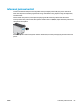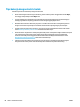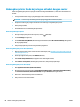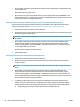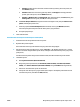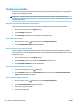User Guide
3. Dari perangkat mobile Anda, pilih dokumen dari aplikasi cetak yang diaktifkan, lalu pilih pilihan untuk
mencetak dokumen.
Muncul daftar printer yang tersedia.
4. Dari daftar printer yang tersedia, pilih Wi-Fi Direct nama yang ditunjukkan seperti LANGSUNG-**-HP
DeskJet 3830 (di mana ** adalah karakter unik untuk mengidentikasi printer Anda), lalu ikuti instruksi
pada layar di printer dan perangkat mobile Anda.
Untuk mencetak dari perangkat mobile berkemampuan nirkabel yang tidak mendukung Wi-Fi Direct
Pastikan Anda telah menginstal aplikasi pencetakan yang kompatibel di perangkat mobile Anda. Untuk
informasi lebih lanjut, kunjungi www.hp.com/global/us/en/eprint/mobile_printing_apps.html.
1. Pastikan Anda telah menyalakan Wi-Fi Direct di printer.
2. Aktifkan koneksi Wi-Fi di perangkat mobile Anda. Untuk informasi lebih lanjut, lihat dokumentasi yang
disertakan dengan perangkat mobile.
CATATAN: Jika perangkat mobile Anda tidak mendukung Wi-Fi, Anda tidak akan dapat menggunakan
Wi-Fi Direct.
3. Dari komputer, buat hubungan ke jaringan baru. Gunakan proses yang biasanya dilakukan untuk
menyambung ke hotspot atau jaringan nirkabel baru. Pilih nama Wi-Fi Direct dari daftar jaringan
nirkabel yang ditampilkan, seperti LANGSUNG-**-HP DeskJet 3830 (di mana ** adalah karakter unik
untuk mengidentikasi printer Anda).
Masukkan katasandi Wi-Fi Direct ketika diminta.
4. Cetak dokumen Anda.
Untuk mencetak dari komputer berkemampuan nirkabel (Windows)
1. Pastikan Anda telah menyalakan Wi-Fi Direct di printer.
2. Aktifkan koneksi Wi-Fi komputer. Untuk informasi lebih lanjut, lihat dokumentasi yang disertakan
dengan komputer.
CATATAN: Jika komputer Anda tidak mendukung Wi-Fi, Anda tidak akan dapat menggunakan Wi-Fi
Direct.
3. Dari komputer, buat koneksi ke jaringan baru. Gunakan proses yang biasanya dilakukan untuk
menyambung ke hotspot atau jaringan nirkabel baru. Pilih nama Wi-Fi Direct dari daftar jaringan
nirkabel yang ditampilkan, seperti LANGSUNG-**-HP DeskJet 3830 (di mana ** adalah karakter unik
untuk mengidentikasi printer Anda, sedangkan XXXX adalah model printer yang tertera pada printer).
Masukkan katasandi Wi-Fi Direct ketika diminta.
4. Lanjutkan ke langkah 5 jika printer telah diinstal dan dihubungkan ke komputer melalui jaringan
nirkabel. Jika printer telah diinstal dan dihubungkan ke komputer melalui kabel USB, ikuti langkah-
langkah di bawah untuk menginstal perangkat lunak printer menggunakan koneksi HP Wi-Fi Direct.
a. Bergantung pada sistem operasi Anda, lakukan salah satu langkah berikut:
90 Bab 8 Hubungkan printer Anda IDWW